Íme egy kérdés egy olvasótól, aki egy egyszerű szórólapot akart készíteni a Wordben:
Helló! gyors kérdés itt. Egy általam szervezett eseményhez szórólapot szeretnék készíteni. Megértette, hogy a Word néhány szép példaértékű sablont szállít, amelyet használhatok? Bármilyen tippet szívesen veszünk!
A marketingben a brosúrákat jellemzően arra használják, hogy az emberek megismerjék, megértsék és beszéljenek az Ön termékéről, cégéről vagy eseményéről. A jó hír az, hogy nem kell professzionális marketingszakembernek lenni ahhoz, hogy professzionális prospektusokat készítsen és nyomtasson. A Microsoft Word tetejére beépített sablonok segítségével elkészítheti saját, nagyszerű brosúráit, brosúráit, szórólapjait és szórólapjait.
Mai bejegyzésünkben lépésről lépésre nyújtunk útmutatót az olcsó brosúrák meghatározásához és kinyomtatásához, amelyeket üzleti vagy személyes célokra használhat a Word 2016 segítségével. A folyamat teljes mértékben érvényes a 2019-es verzióra.
Készítse el brosúráját sablonok segítségével
- Nyissa meg a Word programot, kattintson a Fájl elemre, és válassza az Új lehetőséget .
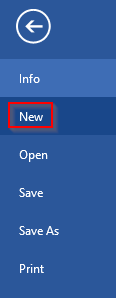
- Keressen egy meglévő sablont (akár az Office.com számítógépén), hogy azonnal elindítsa a brosúrakészítést, vagy használja saját sablonját .
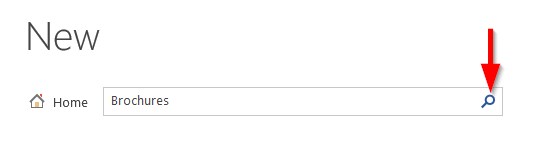
- Válassza ki a brosúra sablonok egyikét , ellenőrizze az előnézetet , és kattintson a Létrehozás gombra .
- Most elkészült egy minta brosúra .
- Mentse el a brosúrát a Ctrl+S billentyűkombináció megnyomásával, vagy kattintson a fájlra , és válassza a Mentés lehetőséget . A következő lépés a sablon módosítása lesz, hogy az megfeleljen az Ön igényeinek.
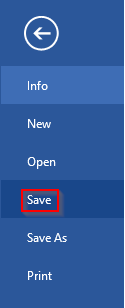
A brosúra testreszabása
A minta prospektusban szereplő képeket és szövegeket módosíthatjuk saját brosúra elkészítéséhez. Nyilvánvaló, hogy rengeteg tervezési munkát fektethet be a projektbe, az idejét, költségvetését vagy készségeit figyelembe véve. Ebben az útmutatóban három lehetséges tervezési változtatást ismertetünk: a meglévő képek beillesztése és módosítása egy brosúra sablonba, valamint szöveg hozzáadása/módosítása. Kitérünk a brosúra elrendezési sémájának új oszlopok hozzáadásával történő módosítására is.
Munka képekkel és szövegekkel
- A képet úgy módosíthatjuk , hogy jobb gombbal kattintunk a képre , és kiválasztjuk a Kép módosítása menüpontot.
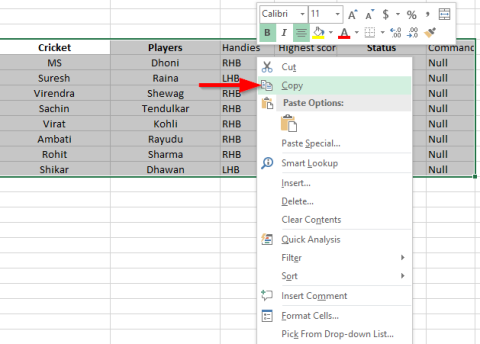
- Helyezze be a képet a lemezről való böngészéssel, a Bing-keresés használatával vagy a Facebook- vagy OneDrive - fiókjaiba feltöltött képek felhasználásával .
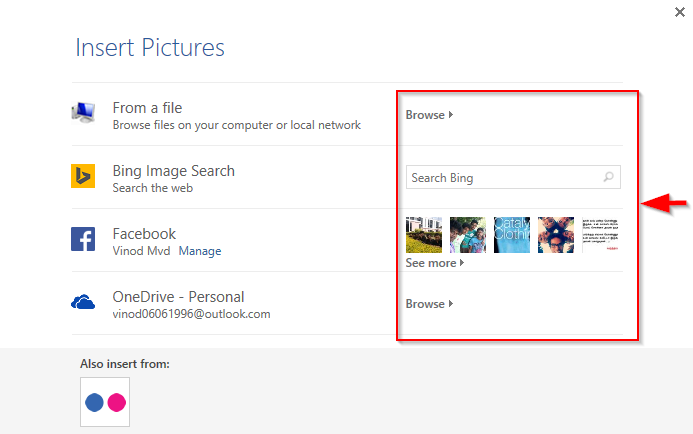
- A meglévő prospektusszöveget úgy módosíthatjuk , hogy egyszerűen megérintjük a szöveget, majd hozzáadjuk a ro-t, szükség szerint módosítjuk vagy töröljük.
- A brosúra módosításainak befejezése után nyomja meg a Ctrl+S billentyűkombinációt , és mentse el.
Oszlopok beillesztése a prospektusba
- Kattintson a jobb gombbal arra a brosúrára, ahová új oszlopot kell elhelyezni, és mozgassa a kurzort a Beszúrás lehetőségre .
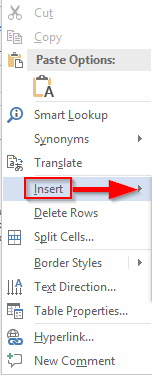
- Kattintson az Oszlopok beszúrása jobbra vagy az Oszlopok beszúrása balra lehetőségre, ha új oszlopot szeretne beszúrni a kiválasztott oszloptól jobbra vagy balra.
- A Sorok beszúrása felül vagy a Sorok beszúrása alul lehetőség lehetővé teszi új sor beszúrását az oldal fölé vagy alá.
- A cellák beszúrása segít abban, hogy a kijelölt cellát jobbra és lefelé mozgassuk.
- A teljes sor beszúrása és a teljes oszlop beszúrása egy új sort vagy oszlopot szúr be a kiválasztott oszlopból.
- Ezzel a technikával fejlettebb szórólapokat is definiálhat – például háromszorosakat.
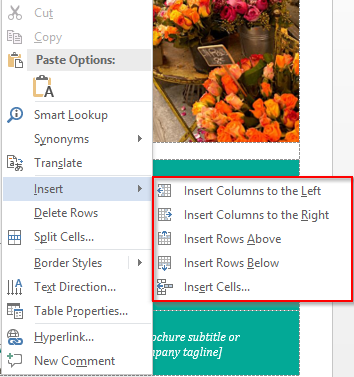
Brosúrák készítése MAC OS X rendszeren
A MAC OS X rendszerhez készült Microsoft Word verzióval remek marketing brosúrákat és brosúrákat is készíthet. Ebben az esetben is nyomatékosan javasoljuk, hogy használjon brosúra sablont a brosúra fejlesztésének felgyorsítása érdekében.
- Nyissa meg a Microsoft Word programot
- A fejléc menüben válassza az Új a sablonból lehetőséget (a Shift + Command + p parancsikon használatához).
- Ezután a jobb oldali keresőmezőbe írja be a brosúrák szót.
- Ekkor megjelenik az elérhető prospektussablonok listája.
- Most kattintson duplán a célnak megfelelő brosúra sablonra: marketing, sport, divat, éttermek és egyéb tematikus sablonok készen állnak az Ön számára. Alternatív megoldásként válassza ki a sablont, és nyomja meg a Létrehozás gombot .
- Mentse el és szabja testre brosúráját a fentiek szerint.
![Hogyan lehet élő közvetítést menteni a Twitch-en? [KIFEJEZETT] Hogyan lehet élő közvetítést menteni a Twitch-en? [KIFEJEZETT]](https://img2.luckytemplates.com/resources1/c42/image-1230-1001202641171.png)
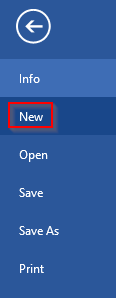
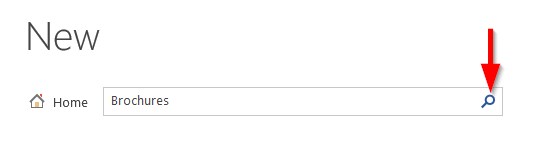
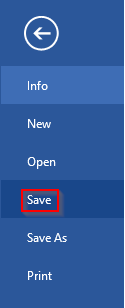
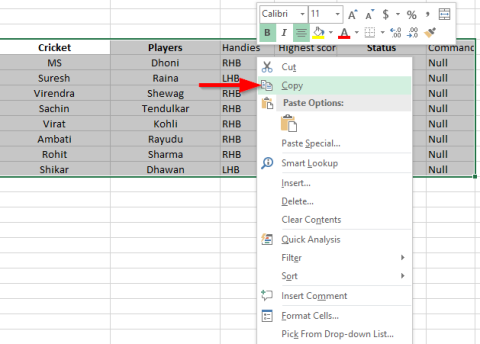
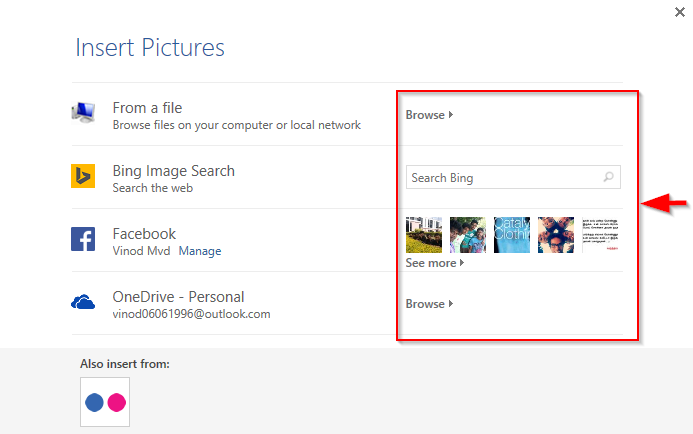
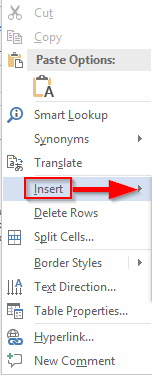
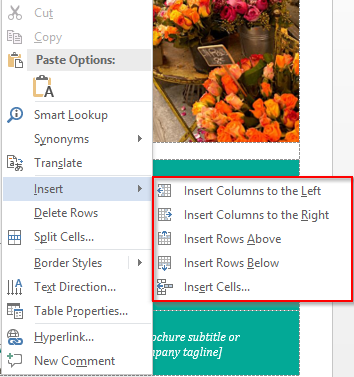


![[JAVÍTOTT] „A Windows előkészítése, ne kapcsolja ki a számítógépet” a Windows 10 rendszerben [JAVÍTOTT] „A Windows előkészítése, ne kapcsolja ki a számítógépet” a Windows 10 rendszerben](https://img2.luckytemplates.com/resources1/images2/image-6081-0408150858027.png)

![Rocket League Runtime Error javítása [lépésről lépésre] Rocket League Runtime Error javítása [lépésről lépésre]](https://img2.luckytemplates.com/resources1/images2/image-1783-0408150614929.png)



